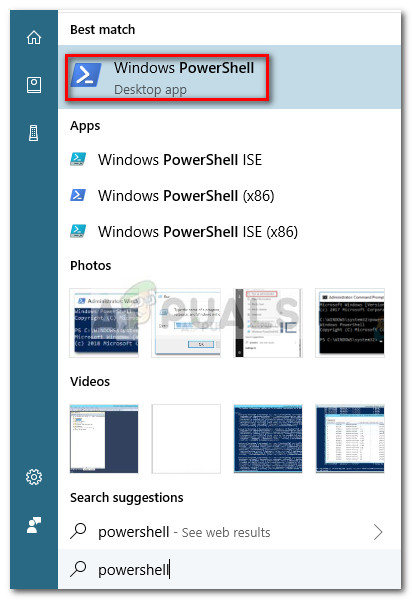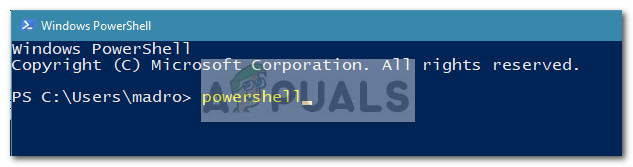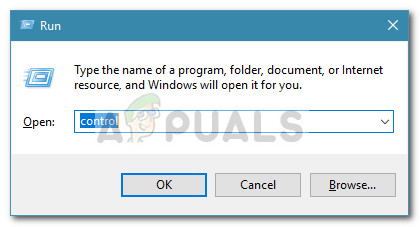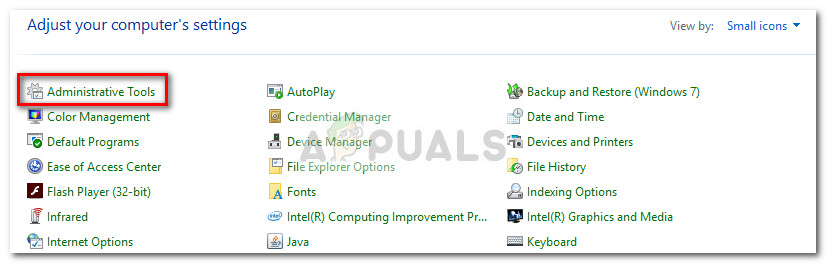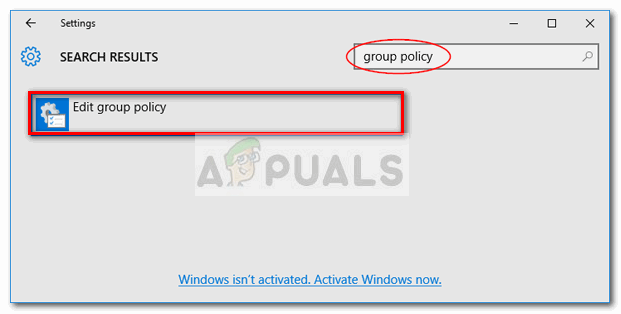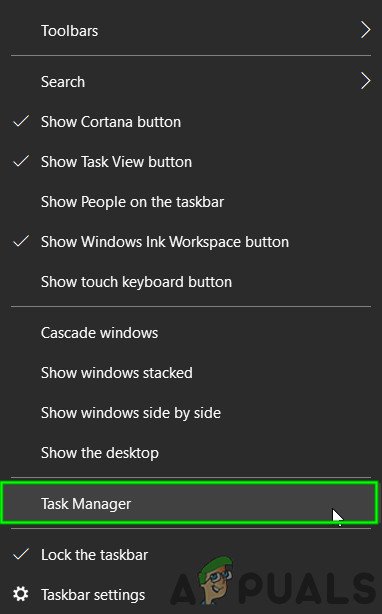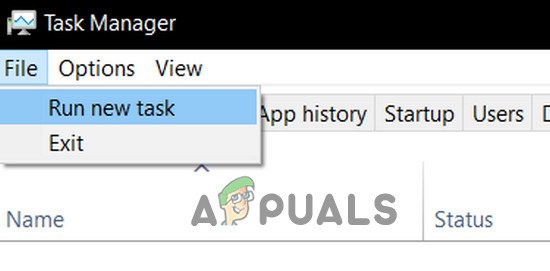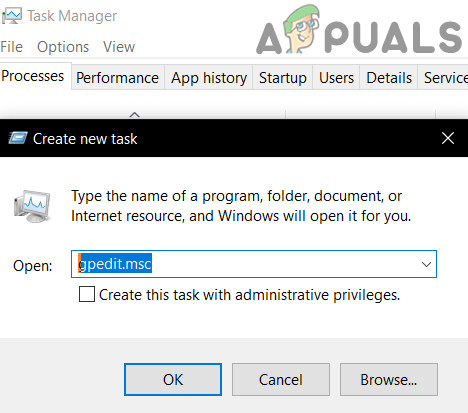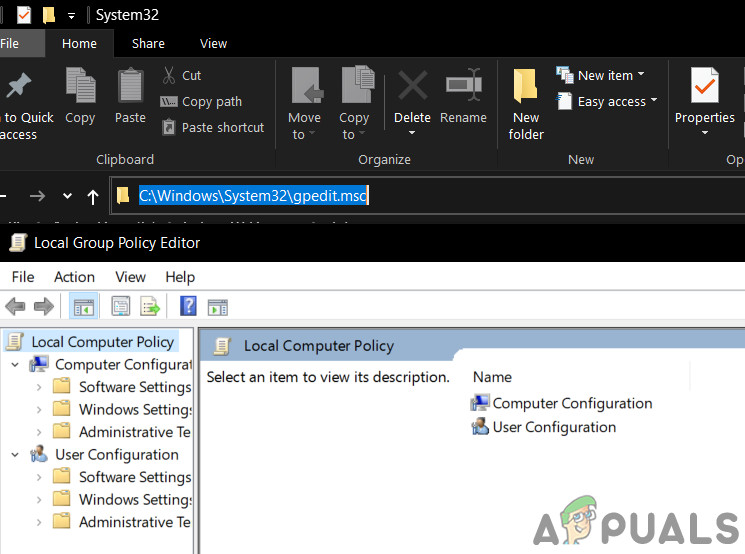Penyunting Dasar Kumpulan Tempatan akan membolehkan anda mengawal banyak tetapan yang tidak semestinya mempunyai gambaran grafik tanpa perlu mengubah suai Pendaftaran . Apabila digunakan dengan betul, dasar Kumpulan adalah alat hebat yang mampu membuka dan mematikan ciri yang biasanya tidak dapat diakses melalui jalan konvensional.

Cara Membuka Editor Dasar Kumpulan Tempatan pada Windows
Apa itu Penyusun Dasar Kumpulan Tempatan
The Penyunting Dasar Kumpulan Tempatan (gpedit.msc) pada dasarnya adalah a Konsol Pengurusan (MMC) snap-in yang berfungsi sebagai antara muka biasa untuk semua Konfigurasi Komputer dan Tetapan Konfigurasi Pengguna . Pentadbir boleh menggunakan gpedit.msc alat untuk membuat dasar yang kemudian akan diterapkan pada komputer (tanpa mengira siapa yang mengaksesnya) atau hanya untuk pengguna tertentu yang log masuk dengan akaun pengguna mereka.
Sekiranya pentadbir menggunakan Konfigurasi Komputer untuk menetapkan dasar, tetapan akan digunakan untuk semua pengguna tanpa mengira siapa yang log masuk. Sekiranya pentadbir menggunakan Konfigurasi Pengguna untuk menerapkan kebijakan, ini akan berlaku untuk pengguna tersebut (tanpa mengira komputer yang mereka gunakan).
Secara lalai, dasar yang dikuatkuasakan dengan Penyunting Dasar Kumpulan Tempatan menghasilkan kesan dengan semua pengguna melainkan pentadbir menyatakan sebaliknya.
Catatan: Perlu diingat bahawa Penyunting Dasar Kumpulan Tempatan hanya terdapat pada edisi Windows 10 Enterprise, Windows 10 Education, dan Windows 10 Pro. Sekiranya anda tidak mempunyai salah satu edisi ini tetapi anda masih mahu menggunakannya Penyunting Dasar Kumpulan Tempatan , anda boleh memasang Penyunting Dasar Kumpulan Tempatan (gpedit.msc) di Rumah Windows 10 Edisi.
Cara Membuka Penyunting Dasar Tempatan
Setelah anda yakin bahawa komputer anda dilengkapi untuk membuka Penyunting Dasar Kumpulan Tempatan , berikut adalah senarai kaedah berbeza yang boleh anda gunakan untuk membuka alat gpedit.msc di Windows 10. Perlu diingat bahawa semua kaedah akan membantu anda mencapai perkara yang sama, jadi ikuti kaedah mana yang kelihatan lebih sesuai dengan keadaan anda.
Catatan: Perlu diingat bahawa kaedah apa pun yang anda gunakan, anda perlu log masuk dengan akaun pentadbir untuk membuka dan menggunakan Penyunting Dasar Kumpulan Tempatan .
Kaedah 1: Buka Editor Dasar Kumpulan Tempatan melalui Run Box
Ini adalah salah satu cara terpantas untuk mengakses Penyunting Dasar Kumpulan Tempatan . Untuk membuka alat gpedit.msc dari kotak Run, tekan Kekunci Windows + R untuk membuka kotak Run. Kemudian, taip ' gpedit.msc 'Dan tekan Masukkan untuk membuka Penyunting Dasar Kumpulan Tempatan .

Jalankan Perintah gpedit.msc
Catatan: Sekiranya anda mendapat mesej yang mengatakan 'Windows tidak dapat mencari gpedit.msc', itu mungkin kerana versi Windows 10 anda tidak dilengkapi untuk membuka Penyunting Dasar Kumpulan Tempatan .
Kaedah 2: Buka Editor Dasar Kumpulan Tempatan melalui bar Cari
Cara lain yang pantas untuk membuka alat gpedit.msc adalah melalui fungsi carian. Begini caranya:
- Mulakan dengan mengklik pada bar permulaan Windows (sudut kiri bawah) atau tekan kekunci Windows.
- Kemudian, taip gpedit.msc untuk menggunakan fungsi carian. Seterusnya, klik pada Edit dasar kumpulan dan klik Ya butang di UAC (Kawalan Akaun Pengguna).

Carian Dasar edit kumpulan di Menu Mula Windows
Kaedah 3: Buka Editor Dasar Kumpulan Tempatan melalui Prompt Perintah
Cara lain untuk membuka pembukaan Penyunting Dasar Kumpulan Tempatan adalah untuk menggunakan Arahan prompt untuk melancarkan gpedit.msc alat. Begini caranya:
- Buka tetingkap Prompt Perintah (tidak perlu ditinggikan) - untuk membuka tetingkap Prompt Perintah, baik mengakses bar permulaan ( Kekunci Windows ) dan gunakan fungsi carian untuk mencari ' cmd Atau tekan Kekunci Windows + R untuk membuka kotak Run, kemudian ketik ' cmd Dan tekan Masukkan untuk membuka Tetingkap Prompt Perintah.

Jalankan Perintah CMD
2. Kemudian di tetingkap Prompt Perintah, ketik saja gpedit.msc dan tekan Masukkan untuk membuka Penyunting Dasar Kumpulan Tempatan .

Buka gpedit.msc melalui Prompt Perintah
Kaedah 4: Buka Editor Dasar Kumpulan Tempatan di PowerShell
Kaedah lain untuk membuka alat Penyunting Dasar Kumpulan Tempatan (gpedit.msc) adalah melalui Powershell . Prosedurnya sangat serupa dengan Prompt Perintah. Inilah caranya:
- Buka Powershell dengan mengakses Permulaan Windows menu, taip 'PowerShell' dan klik pada Windows Powershell .
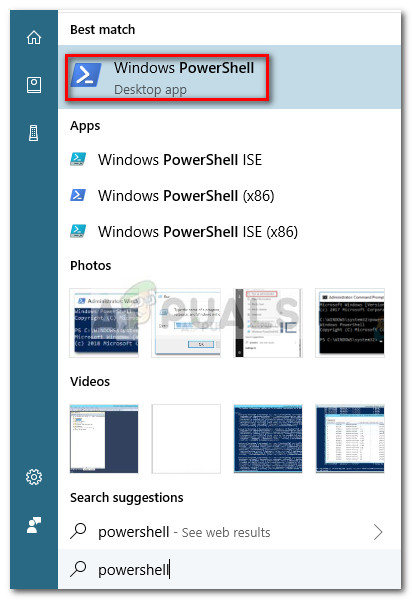
Buka Windows PowerShell Melalui Menu Mula Windows
Catatan: Selain itu, anda boleh membuka Windows Powershell dengan membuka a Ru kotak n ( Kekunci Windows + R ), menaip 'PowerShell' dan menekan Masukkan untuk membuka Windows Powershell .
- Di Powershell, taip “ gpedit.msc 'Dan tekan Masukkan untuk membuka Penyunting Dasar Kumpulan Tempatan .
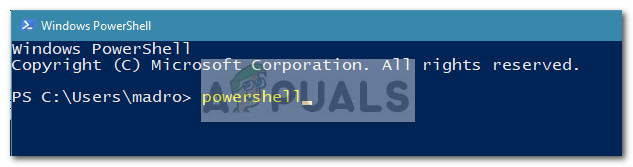
Buka gpedit.msc Melalui Windows PowerShell
Kaedah 5: Membuka Editor Dasar Kumpulan Tempatan melalui Panel Kawalan
Cara lain untuk membuka alat gpedit.msc adalah melalui menu Panel Kawalan lama. Seperti yang anda ketahui, Microsoft perlahan-lahan mengganti Panel Kawalan lama dengan menu Tetapan baru, tetapi itu tidak bermakna anda tidak dapat lagi mengaksesnya. Ikuti langkah di bawah untuk membuka Penyunting Dasar Kumpulan Tempatan dari menu Panel Kawalan:
- Tekan Kekunci Windows + R untuk membuka kotak Run baru. Kemudian, taip ' kawalan 'Dan tekan Masukkan untuk membuka yang lama Panel kawalan menu.
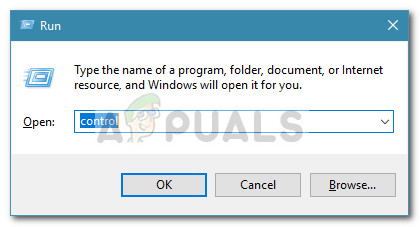
Jalankan Perintah Kawalan
- Di Panel Kawalan, klik pada Alat Pentadbiran dan kemudian klik dua kali pada Penyunting Dasar Kumpulan Tempatan .
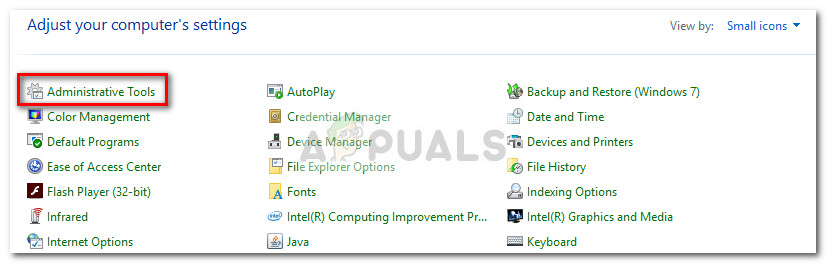
Buka Alat Pentadbiran di Panel Kawalan
Catatan: Cara lain untuk melakukan ini adalah dengan menggunakan fungsi carian di sudut kanan atas untuk mencari polisi kumpulan, kemudian klik Edit dasar kumpulan.
Kaedah 6: Membuka Editor Dasar Kumpulan Tempatan melalui Tetapan
Kaedah lain untuk membuka Penyunting Dasar Kumpulan Tempatan adalah melalui Tetapan Pesona. Berikut adalah panduan ringkas mengenai cara melakukannya:
- Tekan Kekunci Windows + I untuk membuka Tetapan aplikasi Windows 10.
- Kemudian, gunakan fungsi carian dari Tetapan aplikasi untuk mencari ' dasar kumpulan '.
- Seterusnya, klik pada Edit dasar kumpulan untuk membuka Penyunting Dasar Kumpulan Tempatan .
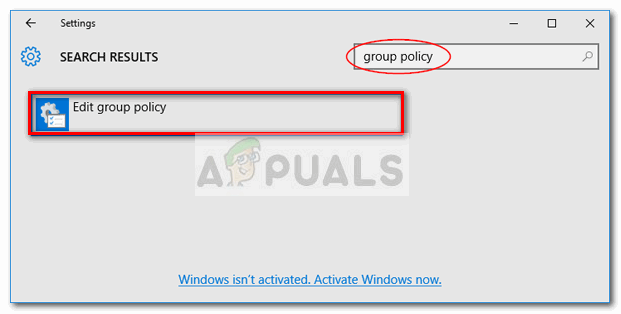
Carian Kumpulan Kumpulan di Aplikasi Tetapan Windows
Kaedah 7: Buka Editor Dasar Kumpulan Tempatan dengan menggunakan Pengurus Tugas
Windows Task Manager juga boleh digunakan untuk membuka Local Policy Policy Editor (gpedit.msc) secara langsung. Ini adalah ciri bawaan sebagai fungsi dalam Task Manager sejak awal.
- Klik kanan pada Bar tugas dan kemudian klik pada Pengurus Tugas .
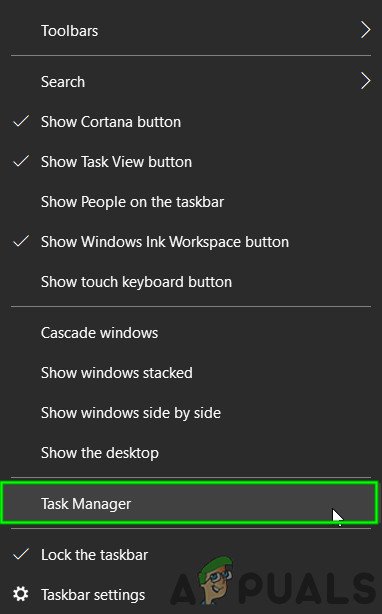
Buka Pengurus Tugas
- Klik pada Menu Fail dan kemudian klik atau ketik “ Jalankan tugas baru '.
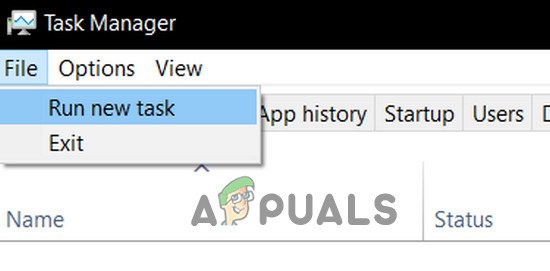
Jalankan Task Baru di Task Manager
- Sekarang di tetingkap 'Buat tugas baru', ketik ' gpedit.msc 'Di medan Buka dan kemudian tekan MASUK .
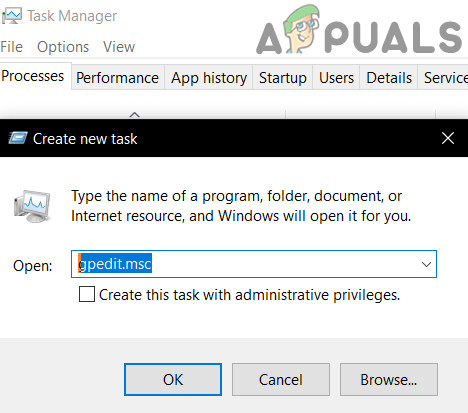
Jalankan Task Baru gpedit.msc dalam Task Manager
Catatan: Perkara lain yang perlu dicuba ialah menekan Windows + R, mengetik 'gpedit.msc' dan menekan Enter.
Kaedah 8: Buka Editor Dasar Kumpulan Tempatan dengan menggunakan Windows Explorer
Penjelajah Windows juga boleh digunakan untuk membuka Editor Dasar Kumpulan Tempatan (gpedit.msc).
- Buka Penjelajah Fail.
- Sekarang di bar alamat , taip jenis ' gpedit.msc Dan tekan MASUK .
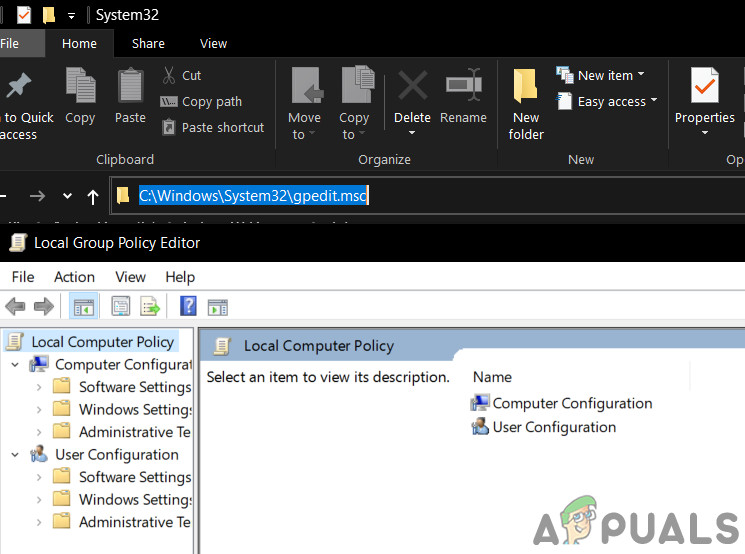
Ketik gpedit.msc di Bar Alamat Penjelajah Fail
Kaedah 9: Buka Editor Dasar Kumpulan Tempatan Melalui Fail Exe
Cara manual untuk membuka gpedit.msc alat adalah mencari secara manual ke lokasi Penyunting Dasar Kumpulan Tempatan dan klik dua kali pada yang boleh dilaksanakan. Berikut adalah panduan ringkas mengenai cara melakukannya:
- Buka Windows File Explorer dan arahkan ke
C: Windows Sistem32.
- Kemudian, cari sama ada gpedit.msc secara manual atau gunakan fungsi carian (sudut kanan atas) untuk mencarinya.

Buka gpedit.msc dari Folder Sistem 32
- Klik dua kali pada gpedit.msc untuk membuka Penyunting Dasar Kumpulan Tempatan dan klik Ya dekat Gesaan UAC .
Catatan: Sekiranya anda kerap menggunakan utiliti gpedit.msc, anda boleh membuat jalan pintas dengan mengklik kanan padanya dan memilih Hantar ke> Desktop .
Teg Penyunting Dasar Kumpulan Tingkap tingkap 10 5 minit membaca